Shadow of the Tomb Raider est un jeu d'action-aventure de 2018 développé par Eidos Montréal et édité par Square Enix. Dans le jeu, les joueurs contrôlent Lara Croft dans une autre aventure. Voici comment exécuter le jeu sous Linux.

Faire fonctionner Shadow of the Tomb Raider sous Linux
Shadow of the Tomb Raider est un jeu vidéo Linux natif. Cependant, vous ne pourrez pas faire fonctionner le jeu sous Linux sans utiliser l'application Linux Steam.
Pour que l'application Steam fonctionne sous Linux, vous devez ouvrir une fenêtre de terminal sur le bureau. Vous pouvez lancer une fenêtre de terminal sous Linux en appuyant sur Ctrl + Alt + T sur le clavier. Alternativement, vous pouvez lancer une fenêtre de terminal en recherchant "Terminal" dans le menu de l'application.
Avec la fenêtre du terminal ouverte et prête à l'emploi, l'installation est prête à commencer. En utilisant les instructions d'installation ci-dessous, obtenez la dernière version de Steam fonctionnant sur votre ordinateur Linux.
Ubuntu
Pour que Steam fonctionne sur Ubuntu, utilisez la commande apt install ci-dessous.
sudo apt installer steam
DebianName
Sur Debian , vous devez installer l'application Steam à l'aide du package DEB téléchargeable sur le site Web de Valve. Pour mettre la main sur la dernière version de Steam, utilisez la commande wget download ci-dessous.
wget https://steamcdn-a.akamaihd.net/client/installer/steam.deb
Après avoir téléchargé le package Steam DEB sur votre ordinateur, utilisez la commande dpkg ci-dessous pour installer l'application Steam sur votre ordinateur.
sudo dpkg -i steam.deb
Une fois l'application Steam configurée sur votre ordinateur, vous devrez corriger tout problème de dépendance survenu au cours du processus d'installation.
sudo apt-get install -f
Arch Linux
Ceux qui souhaitent utiliser Steam sur Arch Linux devront d'abord activer le référentiel de logiciels "multilib". Pour activer ce référentiel, ouvrez le /etc/pacman.confdans un éditeur de texte (en tant que root).
Une fois le fichier ouvert pour modification, localisez la ligne "multilib" et supprimez le symbole # devant. Supprimez également le symbole # des lignes directement en dessous. Une fois terminé, enregistrez les modifications et exécutez la commande pacman -Syy .
sudo pacman-Syy
Enfin, installez Steam sur votre système Arch Linux en utilisant la commande pacman -S ci-dessous.
sudo pacman -S vapeur
Fedora/OpenSUSE
Sur Fedora Linux et OpenSUSE Linux, Steam peut être installé via des référentiels de logiciels inclus dans la boîte. Cela dit, la version Flatpak de Steam a tendance à mieux fonctionner sur ces systèmes d'exploitation, nous vous suggérons donc de suivre ces instructions à la place.
Trousse plate
Pour configurer Steam via Flatpak , commencez par suivre notre guide sur la configuration du runtime Flatpak . Une fois le runtime configuré, installez l'application Steam à l'aide des commandes ci-dessous.
flatpak remote-add --if-not-exists flathub https://flathub.org/repo/flathub.flatpakrepo
flatpak installer flathub com.valvesoftware.Steam
Avec l'application Steam configurée sur votre ordinateur Linux, ouvrez-la et connectez-vous à votre compte. Après cela, suivez les instructions étape par étape ci-dessous pour que Shadow of the Tomb Raider fonctionne sur votre système Linux.
Étape 1 : Localisez le bouton "Store" à l'intérieur de l'application Steam et cliquez dessus avec la souris. Lorsque vous sélectionnez ce bouton, vous chargez le magasin Steam. Sur le magasin Steam, recherchez le champ de recherche et cliquez dessus avec la souris pour accéder à la fonction de recherche.
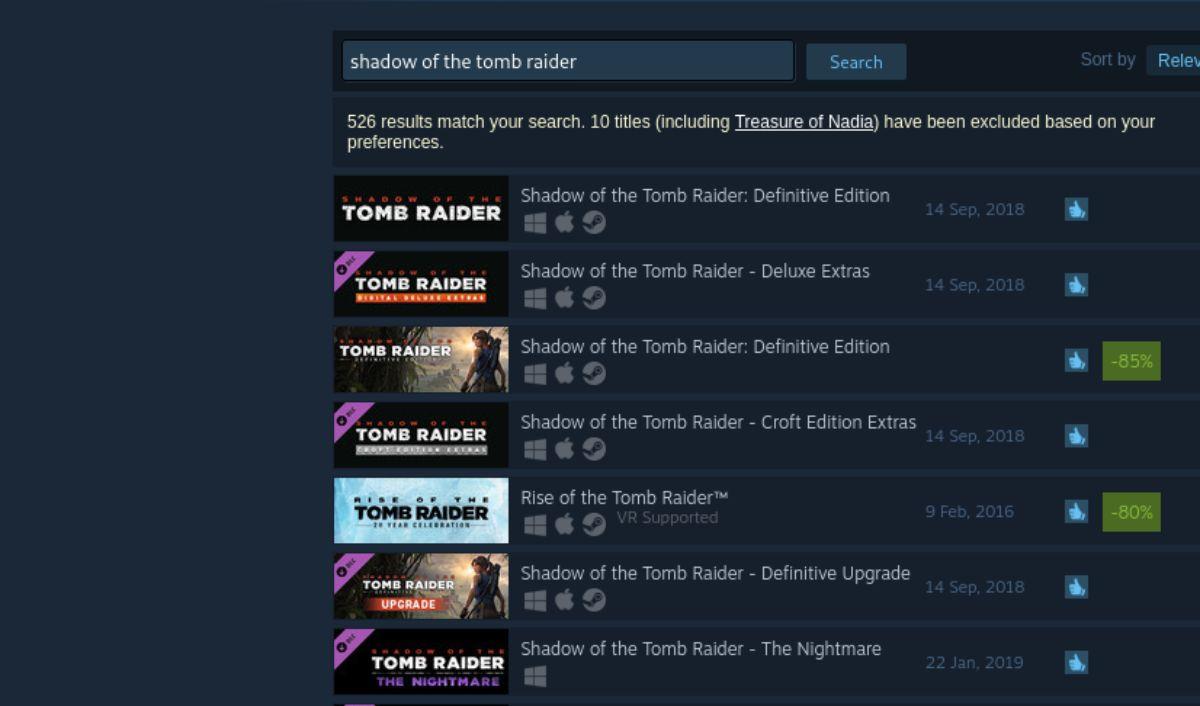
Tapez "Shadow of the Tomb Raider" dans le champ de recherche. Appuyez ensuite sur la touche Entrée pour afficher les résultats de la recherche. Parcourez les résultats de recherche pour "Shadow of the Tomb Raider". Lorsque vous l'avez trouvé, cliquez dessus pour charger la page de la boutique Steam du jeu.
Étape 2 : Sur la page de la boutique Steam de Shadow of the Tomb Raider, recherchez le bouton vert « Ajouter au panier » et cliquez dessus avec la souris. La sélection de ce bouton ajoutera le jeu à votre panier Steam dans l'application Steam.
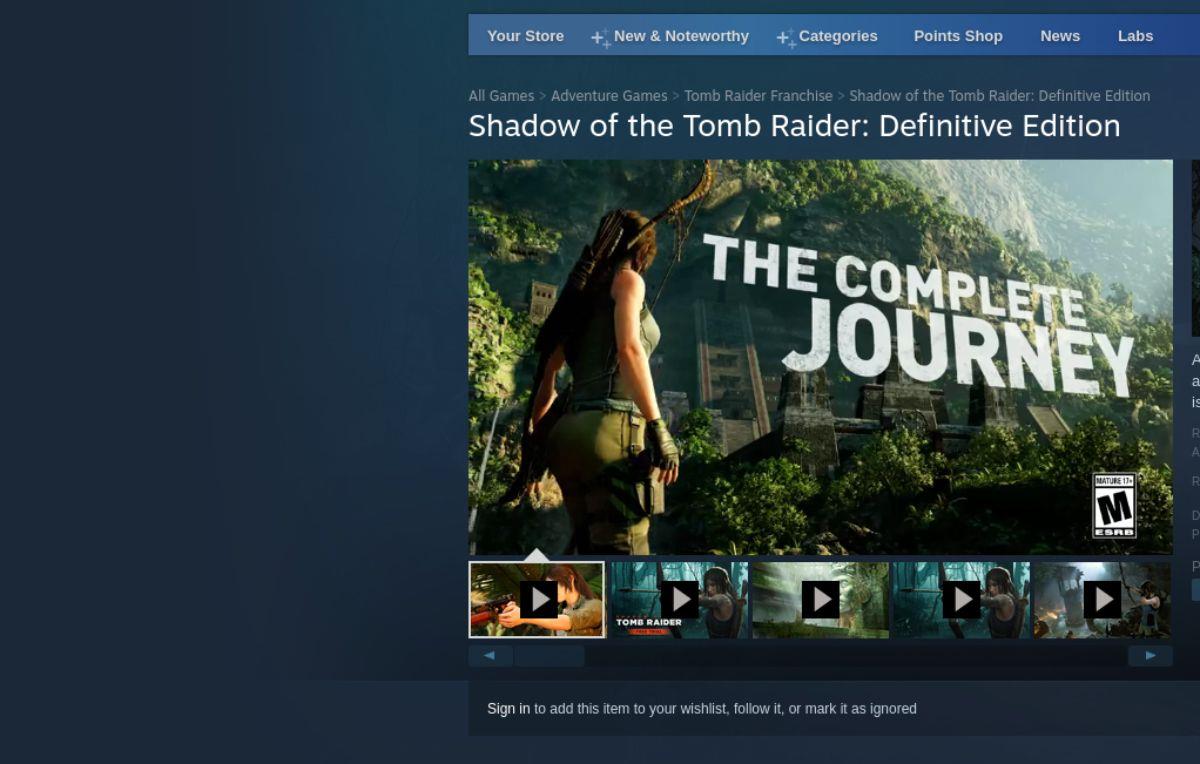
Avec Shadow of the Tomb Raider ajouté à votre panier Steam, cliquez sur l'icône du panier. La sélection de l'icône du panier vous permettra de passer par l'achat de Shadow of the Tomb Raider pour votre compte Steam.
Étape 3 : Après avoir acheté Shadow of the Tomb Raider, trouvez le bouton "Bibliothèque" et sélectionnez-le avec la souris. En sélectionnant le bouton "Bibliothèque", vous aurez accès à la bibliothèque de jeux Steam. Parcourez votre bibliothèque de jeux Steam pour "Shadow of the Tomb Raider" et sélectionnez-le une fois que vous l'avez trouvé.
Étape 4 : Lorsque vous avez sélectionné « Shadow of the Tomb Raider », vous verrez un bouton bleu « INSTALLER ». Sélectionnez ce bouton pour télécharger et installer Shadow of the Tomb Raider sur votre ordinateur. L'installation ne devrait pas être longue.

Étape 5 : Une fois le téléchargement de Shadow of the Tomb Raider terminé sur votre PC Linux, le bouton bleu « INSTALLER » deviendra un bouton vert « JOUER ». Sélectionnez le bouton "PLAY" pour démarrer Shadow of the Tomb Raider sur votre système Linux.


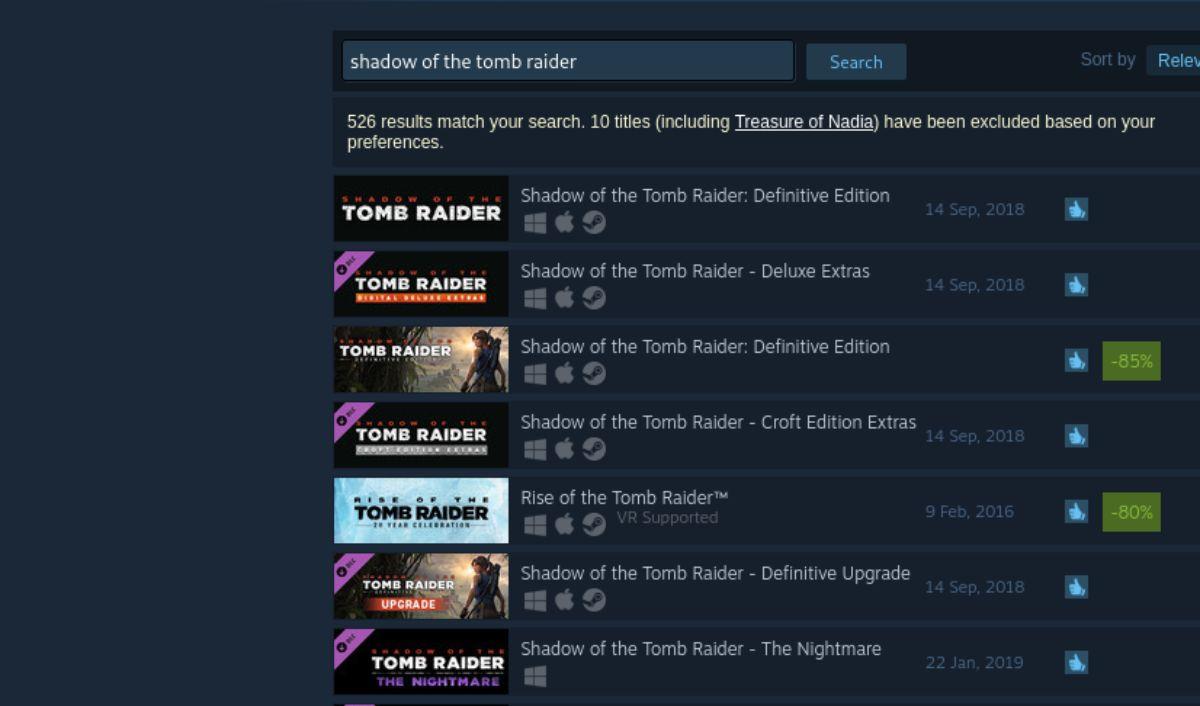
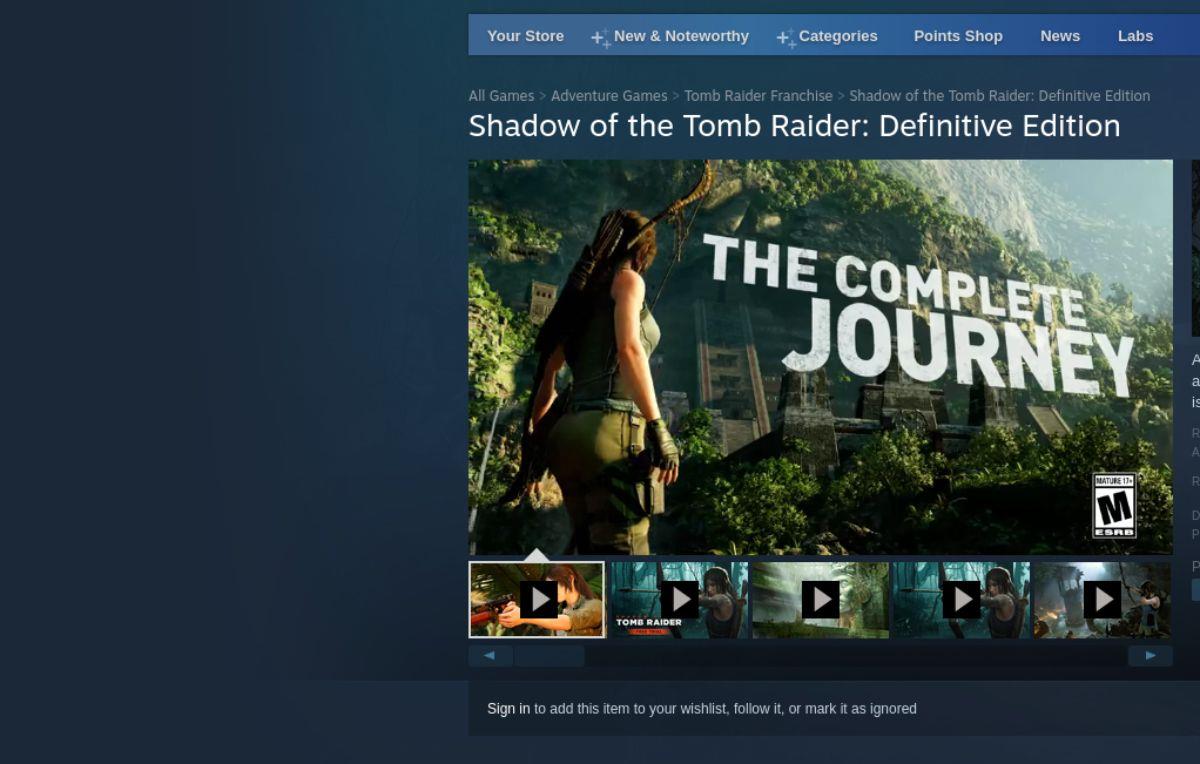



![Téléchargez FlightGear Flight Simulator gratuitement [Amusez-vous] Téléchargez FlightGear Flight Simulator gratuitement [Amusez-vous]](https://tips.webtech360.com/resources8/r252/image-7634-0829093738400.jpg)




